主な機能
- エクセルのような形式で一覧表示・編集
- データの直接編集
- 管理、編集可能な投稿種別:ブログ記事(投稿)、商品、受注、クーポン
- 簡易検索
- 「AND」フィルターを使用した高度な検索
- 「OR」フィルターを使用した高度な検索
- 一括編集・更新
- CSV 形式でエクスポート
- フィルターしたデータを CSV 形式でエクスポート
- 単一/複数レコードの複製(コピー)
- ワンクリックで特定の投稿タイプのすべてのレコードを複製する
- WooCommerce 注文の梱包明細票を一括で印刷する
- WordPress ユーザー権限を管理する
- 顧客のライフタイムバリュー(LTV)を表示
顧客もスプレッドシートのように WordPress 内で管理
在庫管理スプレッドシートでは、ユーザーや顧客も同じ画面で管理できるようになります。
別途スプレッドシートやシステムで管理する必要なく、すべて WordPress で完結することができます。
特定の条件の顧客や商品を一発で抽出
在庫管理スプレッドシートでは、複数の条件で一覧のデータをフィルターをかけ、目的の情報を抽出することができます。
この時、「AND」フィルター(複数の条件に合致したものだけ抽出)、もしくは「OR」フィルター(いずれかの条件に合致したら抽出)から選び、複数の条件を指定することができます。
これにより、目的の情報を的確に抽出することができます。
顧客の顧客生涯価値(LTV)を購入履歴で確認
すべての顧客の顧客生涯価値(LTV)を、今までの注文履歴を元に、顧客の生涯の合計売上を購入数とともに把握します。
これにより、どのお客様が一番自社に対して利益をもたらしてくれているのか把握することができます。
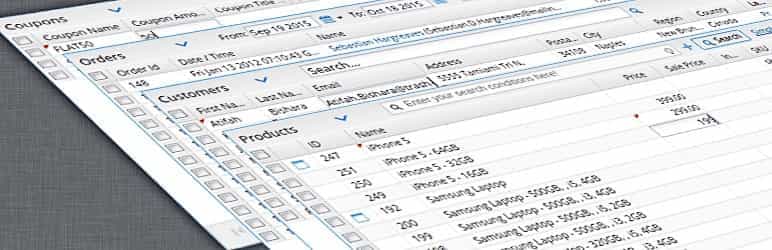








レビュー
レビューはまだありません。